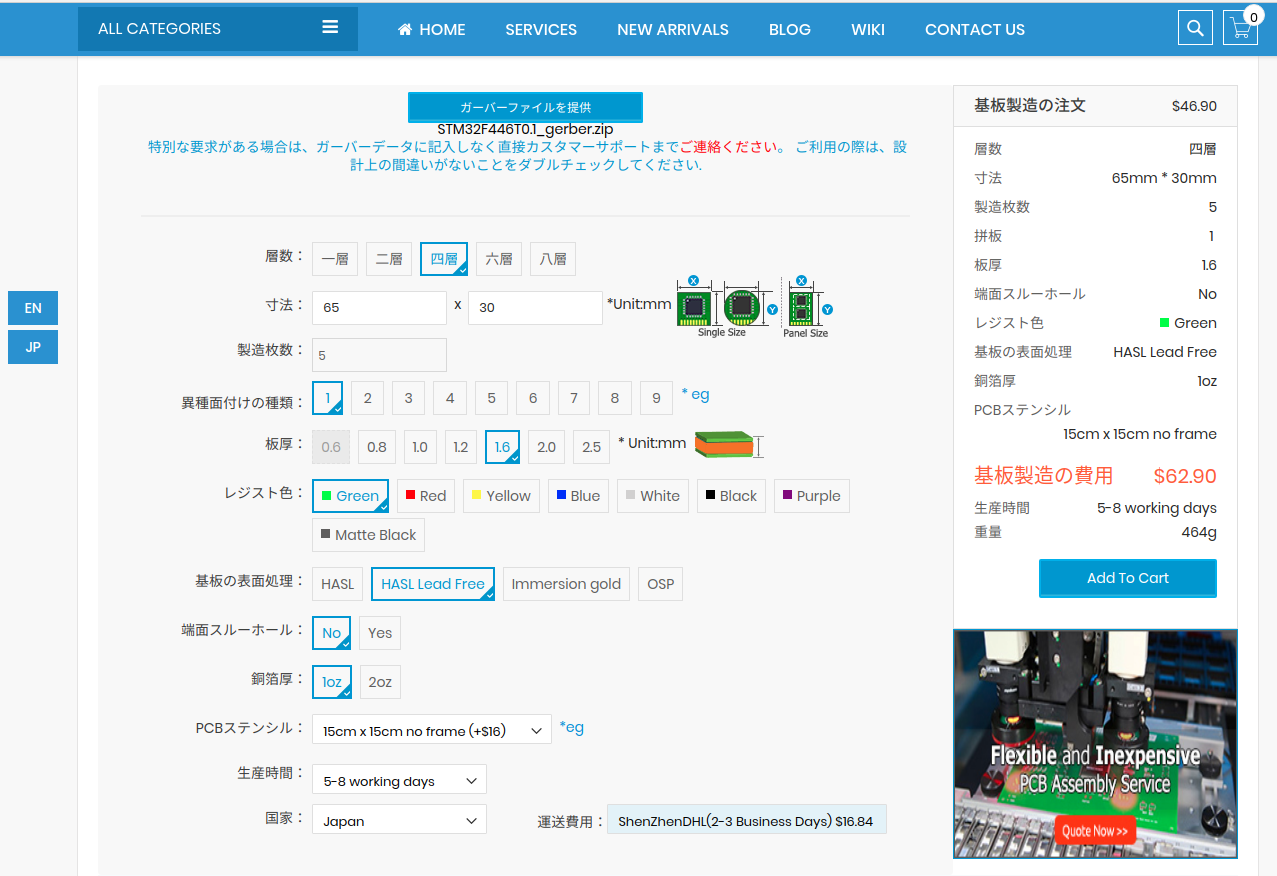Elecrowに基板発注します。
Elecrow基板発注ページに移動して、カーバーデータのアップロードや各種入力を行います。

それぞれ解説していきます。
?ガーバーファイルを提供
KiCADから生成して名前や拡張子を変更したガーバーデータフォルダをZIPファイル等に圧縮します。
ZIPファイルの名前を、わかりやすい名前にしたりバージョンを入れておくと、あとから再発注するとき管理しやすいです。
?層数
今回は4層にしました。金額は倍以上になるので高い…
?寸法
基板の最大外形寸法を記述します。
ガーバーデータにするときにメモしておくと、いちいち KiCADのPCB Editorを立ち上げなおして確認しなくて良くなります。
?製造枚数
試作なので、デフォルトの5枚のままにしました。
?異種面付けの種類
面付けとは、一枚の基板に何枚も貼り付けてコストを下げる方法です。
面付けのときの、隣り合わせの基板同士は、スリットやV-CUT、スロットなどを挟んで接続します。
異種面付けとは、別種類の基板を面付けすることです。
今回はなし。
?板厚
デフォルトの1.6mmのままで行きます。
マイクロマウスでは、機体を軽くするために基板厚を薄くすることがよくあります。
また、2mm厚にしてUSB A形状にすると、直接させる基板が作れたりします。
?レジスト色
試作なので緑のままです。
ちなみに白にすると配線パターンが見えづらくデバッグしづらいので、試作ではおすすめしません。
?基板の表面処理
弊社では鉛持ち込みNGにしてるので、試作でも鉛フリーを選択しています。
趣味であれば、はんだ付けしやすいデフォルトの鉛入りであるHASLを選択すればよいかともいます。
本来だと、ランド部が凸凹しなくて部品を置きやすいENIGを選択するべきでしょうが、高いのでやりません。
?端面スルホール
端面スルホールとは、スルホールを縦に半分割ったような形状が基板の辺に並んでいたりするものです。
基板を小さくしたり、直接基板ごと別基板にはんだ付けするときにこの形状にします。
今回は、ピンヘッダにしてあるので、なしです。
?銅箔厚
電源やモータなど、大電流を流す場合は、基板内配線の銅箔部を厚くしたりします。
今回はデフォルトのままにしてます。
?PCBステンシル
メタルマスクとも言います。基板に半田ペーストを塗りつけるためにランド形状に穴の空いた板です。
表面実装部品をリフロー機などではんだ付けする場合に使用します。
今回はリフローするので、一番小さいサイズを発注します。
?生産時間
早く欲しい場合は、特急料金を払って当日、2-3日が選択できます。
*新型コロナの影響なのか特急が選択肢から外れてました(2020年3月5日記述)
?国家
Japanを選択します。
?運送費用
OCS/ANA Expressを選択するのですが、かごに入れたあと、再度選択し直すので、デフォルトで構いません。
ここでは、金額の参考になる程度です。
かごに入れて、支払い前で再度運送業者を選択し直します。
深センに行く機会があったら、店頭受取を選択してみるのも良いかもしれません。
支払いが終われば、あとは基板とステンシルが来るのを楽しみに待ちます。